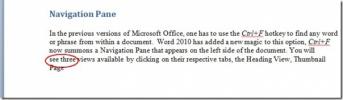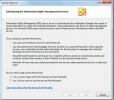Marca de agua en Office Word 2010
Watermark permite al usuario marcar el documento como privado, confidencial y escribir cualquier texto que informe sobre el uso y la credibilidad del documento. Se puede incluir texto o imagen como marca de agua, que aparece en la página impresa para marcarla para un uso específico. Podría ser un emblema de alguna marca, el logotipo de una empresa, un monograma de un producto que desea incluir como marca de agua. En Word 2010, usando Filigrana La función sería útil para informar a la audiencia de su documento sobre las restricciones sobre el uso que ha aplicado. Word admite marcas de agua de texto e imagen.
Inicie Word 2010, abra un documento en el que desea mostrar Marca de agua y vaya a la pestaña Diseño de página.

Ahora, en la opción Marca de agua, seleccione una marca de agua adecuada para aplicarla.
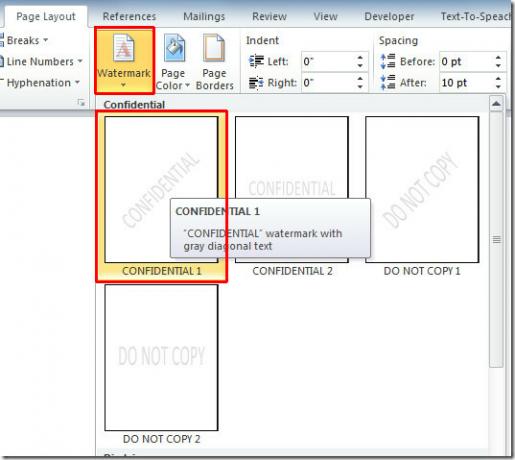
Aquí puede ver la marca de agua en el documento.

Ahora, si desea mostrar una marca de agua con texto personalizado, desde Filigrana opciones, haga clic Marca de agua personalizada.

Llegarás
Marca de agua impresa diálogo. Debajo Marca de agua de texto y de Texto, ingrese el texto que desea mostrar como marca de agua en el documento, como se muestra en la captura de pantalla a continuación. Hacer clic Okay continuar.
Verá la marca de agua personalizada que se muestra en el documento.
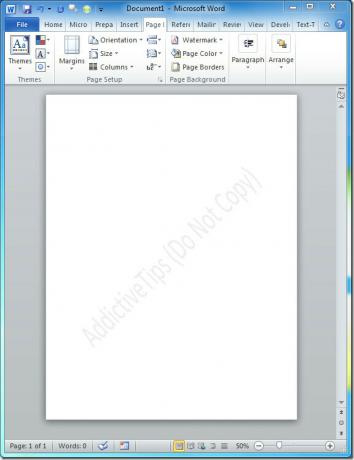
Ahora, para insertar una imagen en lugar de texto como marca de agua, haga clic en Marca de agua personalizada desde Filigrana menú. Ahora habilita Marca de agua de imagen opción y haga clic en Selegir imagen. Seleccione la imagen que desea incluir como marca de agua y haga clic en Insertar.

Puede ver la ruta del archivo de imagen que eligió, ahora haga clic en Okay para seguir adelante.

Verá una imagen de marca de agua en el documento, como se muestra en la captura de pantalla a continuación.

También puede consultar las guías revisadas anteriormente en Combinación de correspondencia de Word 2010 & Incrustar videos de YouTube en Word 2010.
Buscar
Mensajes Recientes
Word 2010: Insertar espacio duro (espacio sin interrupción)
Casi todos los procesadores de texto modernos admiten una variedad ...
Outlook 2010: Revisar ortografía y autocorrección
Puede configurar Outlook 2010 para revisar la ortografía de los cor...
Outlook 2010: gestión de derechos de información
Information Rights Management es un servicio gratuito de Microsoft ...